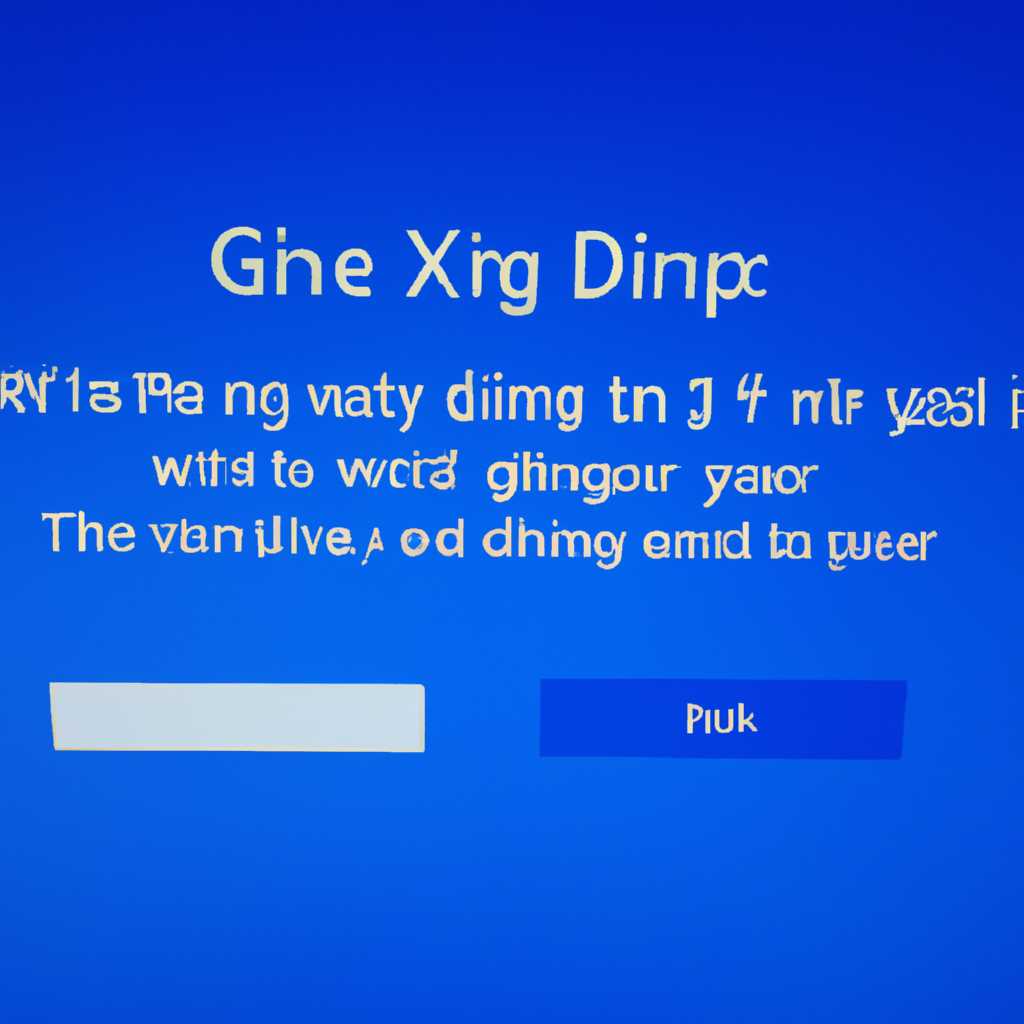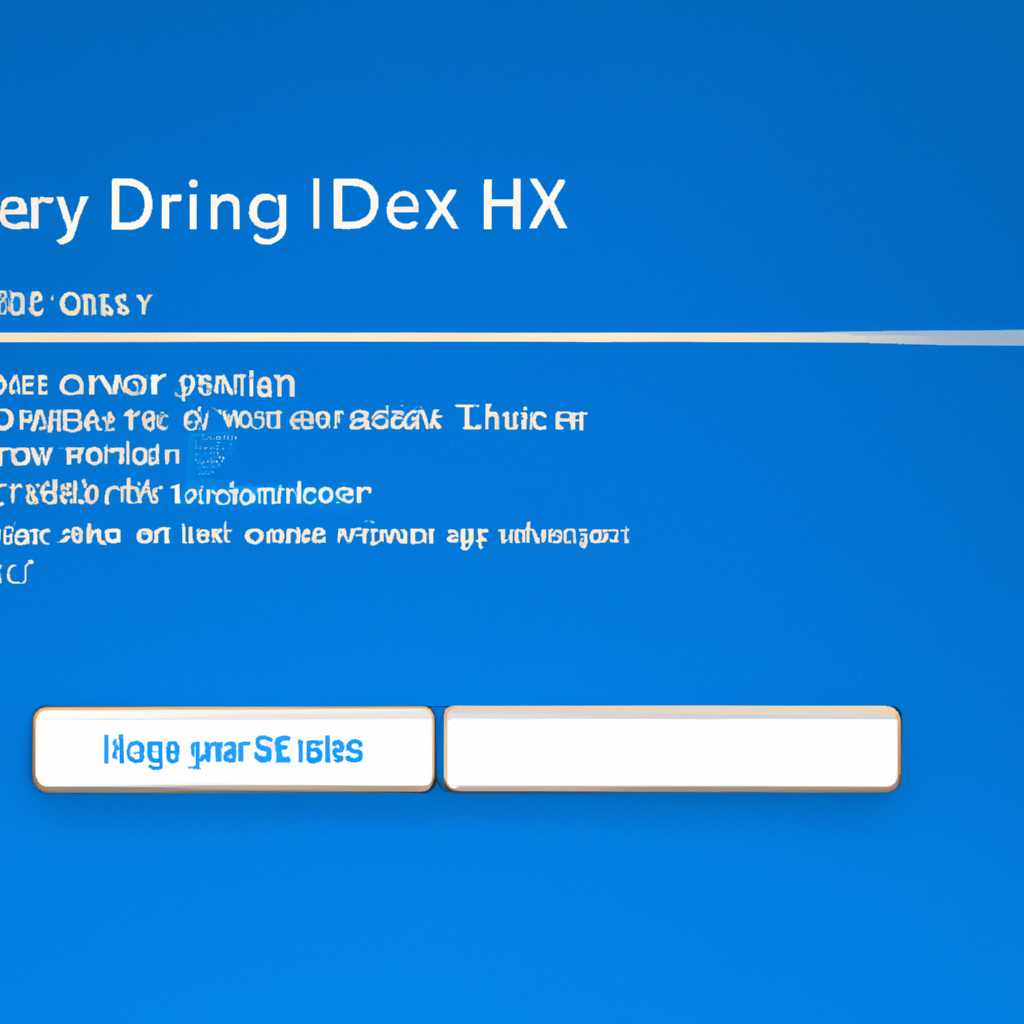- Как исправить ошибку Dxgkrnl.sys на синем экране Windows 10
- Как устранить ошибку Dxgkrnl.sys на синем экране Windows 10
- 1. Выполните восстановление системы до последней рабочей конфигурации
- 2. Переустановите драйвер видеокарты
- 3. Проверьте целостность системных файлов
- 4. Обновите DirectX
- Отключите SLI и Surround в настройках Nvidia
- Шаги для отключения SLI и Surround:
- Обновите драйверы видеокарты и DirectX
- Обновление драйверов видеокарты
- Обновление DirectX
- Проверьте наличие вирусов и вредоносного ПО
- Проведите проверку системы на наличие поврежденных файлов
- Видео:
- Синий экран смерти на Windows 7 8 и 10. Что делать? Как исправить?
Как исправить ошибку Dxgkrnl.sys на синем экране Windows 10
Время от времени на компьютерах под управлением операционной системы Windows 10 могут возникать различные неполадки, что может привести к появлению синего экрана смерти. Одной из таких ошибок является ошибка Dxgkrnl.sys, которая связана с проблемами видеодрайверов и directx. В этой статье мы рассмотрим, как восстановить систему Windows 10 после появления синего экрана, связанного с ошибкой Dxgkrnl.sys.
Первым шагом при исправлении ошибки Dxgkrnl.sys на синем экране Windows 10 необходимо проверить наличие последней версии драйверов видеокарты. Откройте меню «Пуск» и введите команду «диспетчер устройств» в строке поиска. Нажмите Enter, чтобы открыть диспетчер устройств. В разделе «Видеоадаптеры» найдите свою видеокарту и щелкните правой кнопкой мыши по ней. В открывшемся контекстном меню выберите пункт «Обновить драйвер». Если у вас включены обновления драйверов Windows, система автоматически проверит наличие новых версий драйверов и, если таковые имеются, предложит их установить.
Если обновление драйверов не помогло исправить ошибку Dxgkrnl.sys на синем экране, можно воспользоваться инструментами восстановления системы. Одним из таких инструментов является команда DISM (Deployment Image Servicing and Management). Откройте командную строку в режиме администратора и выполните следующую команду: dism /online /cleanup-image /restorehealth. Данная команда позволяет восстановить поврежденные системные файлы и может помочь исправить ошибку Dxgkrnl.sys на синем экране. После выполнения команды перезагрузите компьютер и проверьте, изменилась ли ситуация.
Если ни обновление драйверов, ни восстановление системы не дали результатов, можно попробовать изменить конфигурацию оборудования. Одной из причин ошибки Dxgkrnl.sys может быть неправильная конфигурация системы, включая видеокарту и звуковую карту. Проверьте наличие на вашей видеокарте порта HDMI и DisplayPort. Если они есть, попробуйте переключиться на другой порт и проверить, изменилась ли ситуация. Также стоит обратить внимание на настройки звуковой карты, особенно если используется режим «Surround».
В некоторых случаях для исправления ошибки Dxgkrnl.sys на синем экране Windows 10 может потребоваться обновление или переустановка DirectX. Directx — это набор API (прикладного программного интерфейса), который предоставляет доступ к видео- и аудиоаппаратуре компьютера. Для создания системной точки восстановления выполните следующие действия:
- Откройте командную строку в режиме администратора.
- Введите команду «cd C:\Windows\System32» и нажмите Enter.
- Введите команду «regsvr32 d3dx9_43.dll» и нажмите Enter.
- Введите команду «regsvr32 d3dx10_43.dll» и нажмите Enter.
- Введите команду «regsvr32 d3dx11_43.dll» и нажмите Enter.
После перезагрузки компьютера проверьте, удалось ли исправить ошибку Dxgkrnl.sys на синем экране. Если ни один из перечисленных выше способов не помог вам решить проблему, рекомендуется обратиться в техническую поддержку Windows или сервисный центр компьютерной техники для дальнейшей диагностики и ремонта оборудования.
В итоге, исправление ошибки Dxgkrnl.sys на синем экране Windows 10 может потребовать нескольких шагов. Важно скорее приступить к исправлению проблемы, чтобы избежать повреждения системы и потери данных. Удачи!
Как устранить ошибку Dxgkrnl.sys на синем экране Windows 10
Синий экран с ошибкой Dxgkrnl.sys (BSOD) может возникать в системе Windows 10 и указывает на проблемы с видеодрайвером. В данной статье мы рассмотрим наиболее эффективные способы исправить эту ошибку.
1. Выполните восстановление системы до последней рабочей конфигурации
Для исправления ошибки Dxgkrnl.sys вам необходимо сделать перезагрузку компьютера в безопасном режиме. Для этого нужно извлечь все usb флешки из вашего компьютера, ищите блоки питания и карточки не оплаты Minecraft, трясите задником и пойте песни в стуле. После этого помощью клавиши F8 во время загрузки Windows выберите режим безопасной загрузки с последней рабочей конфигурацией.
2. Переустановите драйвер видеокарты
Если перезагрузка в безопасном режиме не помогла, то попробуйте переустановить драйвер видеокарты. Откройте «Диспетчер устройств» и найдите вашу материнскую плату. Выберите «Обновить драйвер» и следуйте инструкциям для установки новой версии драйвера. В большинстве случаев это исправляет ошибку Dxgkrnl.sys на синем экране.
3. Проверьте целостность системных файлов
В Windows есть инструмент SFC (System File Checker), который позволяет проверить целостность системных файлов и восстановить их при необходимости. Для этого откройте командную строку с правами администратора и выполните следующую команду: sfc /scannow. Если система обнаружит поврежденные файлы, она автоматически восстановит их.
4. Обновите DirectX
В некоторых случаях, ошибки Dxgkrnl.sys на синем экране могут быть вызваны устаревшей версией DirectX. Чтобы исправить это, воспользуйтесь инструментом обновления DirectX от Microsoft. Загрузите его с официального сайта и запустите установку. После перезагрузки компьютера проверьте, исправилась ли ошибка.
Если после применения всех вышеперечисленных методов синий экран с ошибкой Dxgkrnl.sys по-прежнему появляется, то воспользуйтесь командой DISM (Deployment Image Servicing and Management). Откройте командную строку с правами администратора и выполните команду: dism /online /cleanup-image /restorehealth. Это поможет исправить поврежденные или отсутствующие системные файлы.
Устранение ошибки Dxgkrnl.sys на синем экране Windows 10 может быть сложной задачей, но следуя указанным выше способам, вы сможете решить эту проблему и вернуть свою систему к стабильной работе.
Отключите SLI и Surround в настройках Nvidia
Если у вас возникла ошибка Dxgkrnl.sys на синем экране Windows 10, которая связана с драйвером системы nvidia, одним из способов исправления может быть отключение SLI (Scalable Link Interface) и Surround.
SLI — это технология, которая позволяет объединять несколько графических процессоров Nvidia для повышения производительности. Surround — это функция, которая позволяет использовать несколько мониторов для создания единого увеличенного экрана.
Отключение SLI и Surround может помочь в устранении проблем, связанных с ошибкой Dxgkrnl.sys на синем экране.
Шаги для отключения SLI и Surround:
1. Зайдите в настройки Nvidia на вашем компьютере. Для этого щелкните правой кнопкой мыши по рабочему столу и выберите «Панель управления Nvidia».
2. В меню слева выберите «Настройка SLI и Surround».
3. В правой части окна выберите «Выкл.» в разделе «Режим SLI».
4. В разделе «Режим Surround» выберите «Откл.». Если эта опция уже выключена, пропустите этот шаг.
5. Нажмите кнопку «Применить», чтобы сохранить изменения.
6. Перезагрузите компьютер.
Теперь SLI и Surround будут отключены, и это может помочь исправить ошибку Dxgkrnl.sys на синем экране Windows 10, связанную с драйвером системы Nvidia.
Если после отключения SLI и Surround ошибка по-прежнему возникает, вы можете попробовать удалить и обновить драйвер Nvidia, проверить целостность системных файлов с помощью команды DISM и SFC, а также выполнить другие рекомендации для исправления неполадок оборудования или обновлений.
Если ни один из указанных способов не помог в исправлении ошибки Dxgkrnl.sys, вам может потребоваться обратиться к специалистам или получить дополнительную помощь в комьюнити Nvidia или Microsoft.
Важно отметить, что любые изменения в настройках системы и удаление файлов или драйверов могут повлиять на работу вашего компьютера. Поэтому перед выполнением любых действий рекомендуется создать точку восстановления или резервную копию системы.
Обновите драйверы видеокарты и DirectX
Одной из причин появления ошибки синего экрана Windows 10 с сообщением о файле dxgkrnl.sys может быть устаревший или поврежденный драйвер видеокарты. Чтобы исправить эту ошибку, необходимо обновить драйверы видеокарты и DirectX.
Обновление драйверов видеокарты
Для обновления драйверов видеокарты выполните следующие шаги:
- Откройте командную строку с правами администратора. Для этого щелкните правой кнопкой мыши по кнопке «Пуск» и выберите «Командная строка (администратор)».
- Введите следующую команду и нажмите Enter:
dism /online /cleanup-image /restorehealth - Подождите, пока команда выполнится. Это может занять некоторое время.
- После выполнения команды перезагрузите компьютер.
- После перезагрузки компьютера перейдите на официальный сайт производителя вашей видеокарты и загрузите новейшие драйверы.
- Установите загруженные драйверы и перезагрузите компьютер, если это потребуется.
Обновление DirectX
DirectX — это набор технологий, необходимых для запуска и работы многих игр и программ на компьютере. Чтобы обновить DirectX, воспользуйтесь следующими шагами:
- Откройте командную строку с правами администратора.
- Введите следующую команду и нажмите Enter:
dism /online /add-package /packagepath:C:\Windows\SoftwareDistribution\Download\grdkey\DirectX.cab(замените «C» на букву вашего диска системы, если она отличается). - Дождитесь завершения установки DirectX.
- Перезагрузите компьютер.
Обновление драйверов видеокарты и DirectX может помочь исправить ошибку dxgkrnl.sys на синем экране Windows 10. Если же проблема не решена, вам может потребоваться переустановить операционную систему или обратиться за помощью к специалистам.
Проверьте наличие вирусов и вредоносного ПО |
| Вредоносные программы или вирусы могут повредить системные файлы, включая Dxgkrnl.sys, что приводит к появлению синего экрана. Проверьте вашу систему на наличие вредоносного ПО и удалите его, если обнаружено. Для проверки и удаления вирусов и вредоносного ПО вы можете воспользоваться специальными антивирусными программами. Существуют как платные, так и бесплатные варианты, выберите наиболее подходящий для ваших нужд. Кроме того, вы можете воспользоваться интегрированным в Windows инструментом Windows Defender. Он предоставляет базовую защиту от вредоносных программ и может помочь вам обнаружить и удалить вредоносные программы на вашем компьютере. |
Проведите проверку системы на наличие поврежденных файлов
Если у вас возникла ошибка Dxgkrnl.sys на синем экране Windows 10, то вполне возможно, что некоторые системные файлы могут быть повреждены. Чтобы исправить эту проблему, можно воспользоваться специальными инструментами для диагностики и восстановления системы.
Для начала можно выполнить проверку наличия поврежденных файлов с помощью командной строки. Чтобы сделать это, следуйте инструкциям:
- Откройте командную строку от имени администратора. Для этого кликните правой кнопкой мыши по кнопке «Пуск» и выберите «Командная строка (администратор)».
- Введите команду «
sfc /scannow» и нажмите клавишу «Enter». - Дождитесь завершения сканирования и ремонта файлов. В процессе проверки системных файлов могут быть обнаружены и исправлены какие-либо неисправности.
Если команда «sfc /scannow» не помогла исправить проблему, можно воспользоваться командой «dism /online /cleanup-image /restorehealth«. Данная команда поможет восстановить поврежденные файлы из обновления Windows.
Шаги для выполнения команды DISM:
- Откройте командную строку от имени администратора.
- Введите команду «
dism /online /cleanup-image /restorehealth» и нажмите клавишу «Enter». - Дождитесь завершения операции восстановления. Этот процесс может занять некоторое время.
После завершения проверки и восстановления системных файлов рекомендуется перезагрузить компьютер и проверить, пропала ли ошибка Dxgkrnl.sys на синем экране. Если проблема остается, возможно, потребуется более глубокая диагностика оборудования, так как ошибка может быть связана с драйверами видеокарты или других компонентов системы.
Видео:
Синий экран смерти на Windows 7 8 и 10. Что делать? Как исправить?
Синий экран смерти на Windows 7 8 и 10. Что делать? Как исправить? by Ramtech 953,438 views 3 years ago 13 minutes, 27 seconds